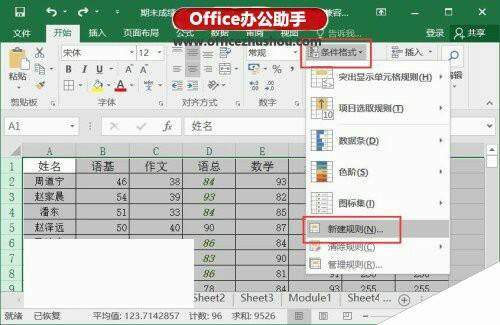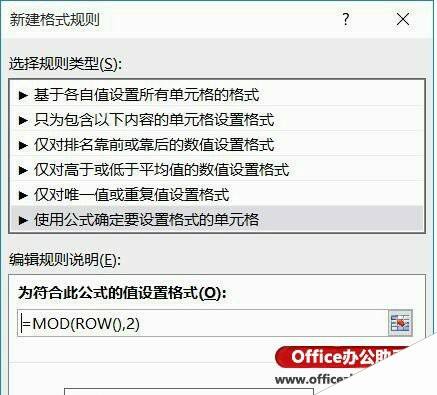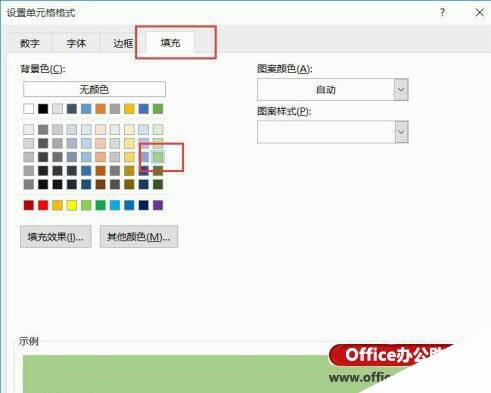Excel2016中奇偶行填充不同颜色的方法
办公教程导读
收集整理了【Excel2016中奇偶行填充不同颜色的方法】办公软件教程,小编现在分享给大家,供广大互联网技能从业者学习和参考。文章包含511字,纯文字阅读大概需要1分钟。
办公教程内容图文
2、此时将打开“新建格式规则”对话框,在“选择规则类型”列表中选择“使用公式确定要设置格式的单元格”选项,在“为符合此公式的值设置格式”文本框中输入公式"=MOD(ROW(),2)"。
3、在“新建格式规则”对话框中单击“格式”按钮打开“设置单元格格式”对话框,在“填充”选项卡中设置符合条件的单元格的填充颜色。
4、依次单击“确定”按钮关闭“设置单元格格式”对话框和“新建格式规则”对话框,选择的数据区域将隔行填充颜色。
注意:
在Excel中,ROW()函数返回引用单元格的行号,MOD()函数返回两数相除的余数。这里使用MOD()函数计算行号与4除的余数,如销售点3的行号为5、9和13,其与4相除的余数为1。这样根据获得的余数值即可判断是哪个销售记录,从而计算销售总额。
办公教程总结
以上是为您收集整理的【Excel2016中奇偶行填充不同颜色的方法】办公软件教程的全部内容,希望文章能够帮你了解办公软件教程Excel2016中奇偶行填充不同颜色的方法。
如果觉得办公软件教程内容还不错,欢迎将网站推荐给好友。